Photoshop怎么画360度VR全景图?你们想知道的绘画教程都在这里了
软件云 人气:0最近,360度全景图又在新浪微博上火了一把,看到小伙伴们发的上海迪士尼全景、珠穆朗玛峰全景图,是不是感觉特别炫酷。那么,你知道 360度全景图怎么做吗?其实PS也可以画360度VR全景图了!下面就跟着小编一起去看看ps怎么画全景图?

这张看着很酷的360°全景图画其实是由PS绘制的。
并且可以通过VR设备观看。
从2016年以来,360全景视频、动画、图片开始越开越普及。擅长画场景的盆友们!恭喜你们又有了新的发挥空间!
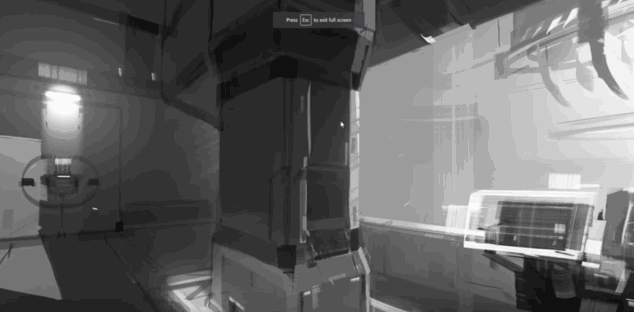
看完是不是觉得跃跃欲试呢,怎样才可以画出这样的全景图?
Anipie发现有两种不同的实现方法,首先来给大家介绍第一种方法,也是PS新版本自带的非常方便的一种方法。
其实原理非常简单,就是在PS里载入一张360°全景透视网格图,然后把移动图片的模式从平移改成VR视角的移动。接下来照着透视网格画就好啦。
下面来说说如何具体操作吧。
第一种方法:
黑白全景图的作者是ART STATION 网站上的概念艺术家Jama Jurabaev,以下的第一种绘制方法的教程也来自他本人在youtube上的讲解视频。
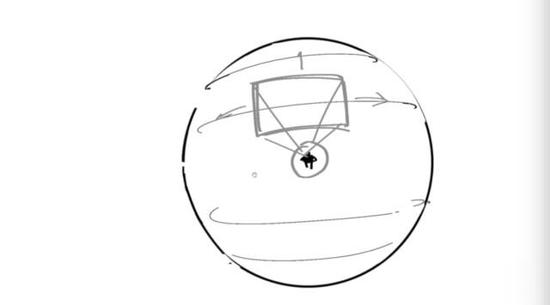
1. 首先你要有PS 2015.5以上的版本,然后一定要创建一个比例为2:1的画布。(在示例中Jama设置的是宽2高1)
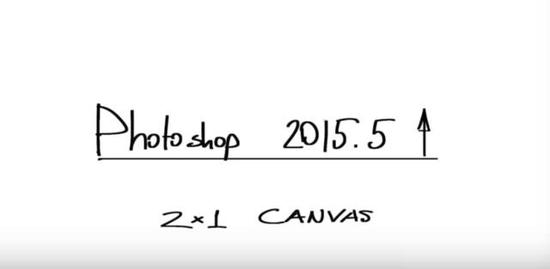
2. 创建一个空白图层。
3. 在菜单栏中选择 3D - New Mesh form Layer - Mesh preset - spherical panprama
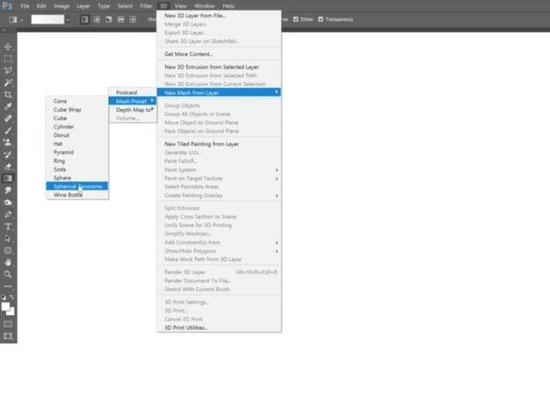
4. 然后会弹出一个小窗口问你是不是要换到3D操作界面,在这里选No。
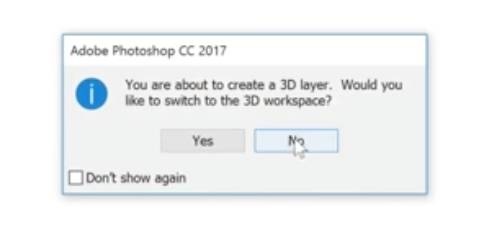
5. 这时你会发现图层上出现了一个3D的小图标。代表它已经是3D图层了。移动画面的图标也跟着变了。
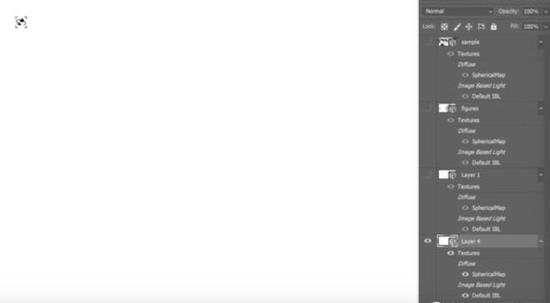
6. 这时设置已经差不多Ok了。你可以画两笔试试。关于画笔的设置点击菜单栏 3D - Paint System - Projection 可以修复画笔和显示粗细不统一的问题。
7. 接下来只要在PS里载入一张360全景透视网格,就可以很清楚的知道如何绘制场景和人物了。善用PS菜单里的编辑-变换功能也可以给你带来很大的帮助。(透视和美术基础并不好的同学不要太难过,去厕所哭一哭就好了,Anipie表示永远在你身边。)

8. 当你完成之后,效果就会非常振奋人心了。PS中的全景效果只是预览效果,如果你想知道你的全景图最终的样子,点击3D面板,双击你的3D图层,点击edit texture,接下来你就能看到整幅作品完整的样子了。
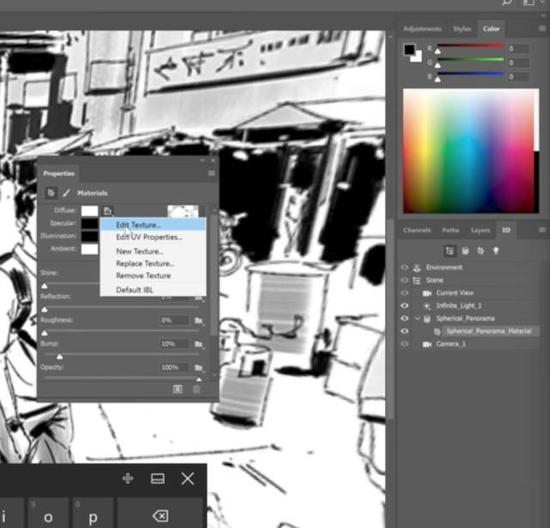
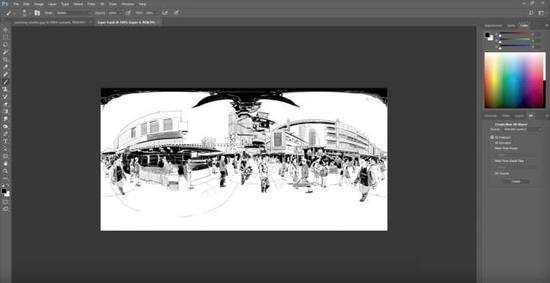
9. 接下来就是保存啦。在上一步点击edit texture之后,PS会加载出你画的全景图的平面版本。然后直接保存这张图片。 接下来你只需要找到那些支持360VR全景图的网站平台,或者app,然后直接上传这张图片就行了。

以上就是使用PS绘制全景图的第一种方法。
第二种方法:
如果你的PS没法装以上功能的时候可以尝试的,来自外国艺术家LAI。这个方法也可以有助于你从另一个角度更加的理解360全景绘画。

大部分我们看到的360全景图像的算法和原理其实就是把一张图卷成一个盒子包裹摄像机,给人营造出一种真实的360°场景的感觉。
所以在这里我们可以把这个盒子展开,在它所展开的平面上绘画。——所以说其实好的艺术家都是表演精湛的魔术师。
只要你一旦掌握这个概念,那么你就可以根据这个原理创作各种各样的全景图画了。
准备工作:
1. 我是用PS软件画图。用其他的其实也可以。
2. 图片转换插件——我用过的至今为止最好的插件Flexify2.0,官网地址:
(http://www.flamingpear.com/flexify-2.html),我用的是试用版。这个插件可以做各种全景图转换。但在我的例子中,我们只需要把Equirectangular(圆柱图)转化为Horizontal Grid(视平线网格)。
3. 360预览——你需要一个可以预览你的360全景作品的网站或者应用,例如pannellum.org等。
接下来就可以开始了!
步骤1: 用Flexify2.0软件存储出需要的网格图。具体参数如下:
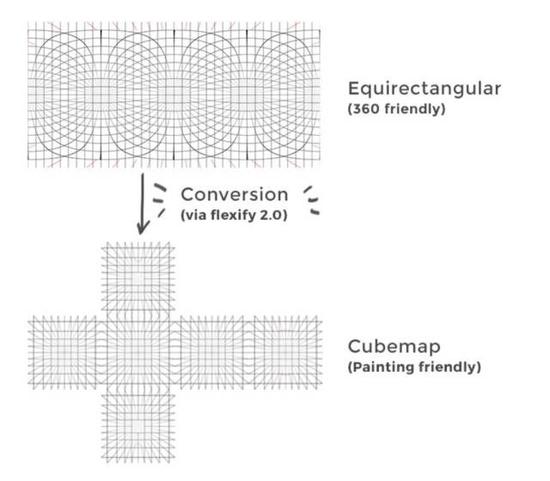
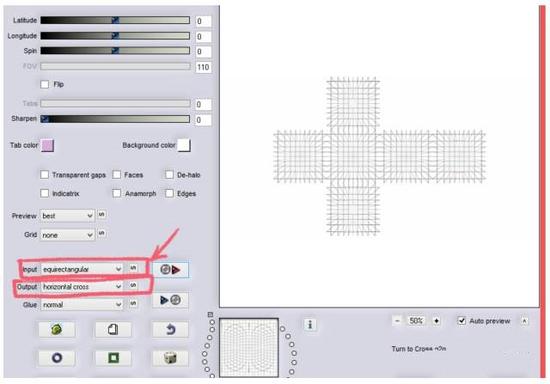
步骤2:在展开的网格图上作画。
小贴士:在每个立方体的边缘开始或结束绘画的时候,你要想象从这个角度看过去的新的单点透视。下面这个动图是举例说明。
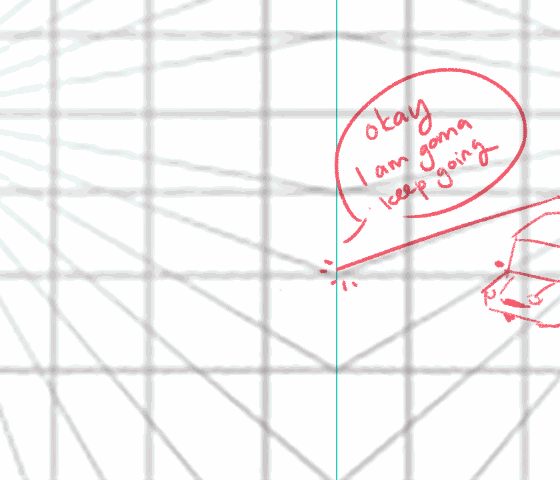
步骤3:图画完成后,使用Flexify2.0把你的展开图合成为全景图。
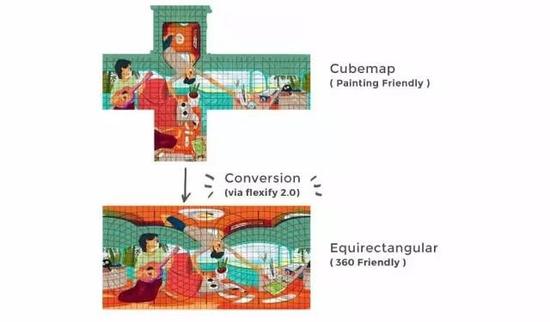
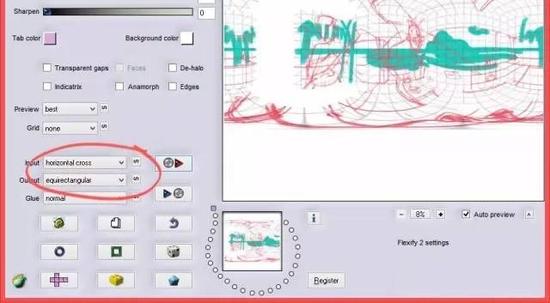
步骤4:下载一个XMP Template插件到PS,接下来你就可以使用这个插件导出全景图片了。
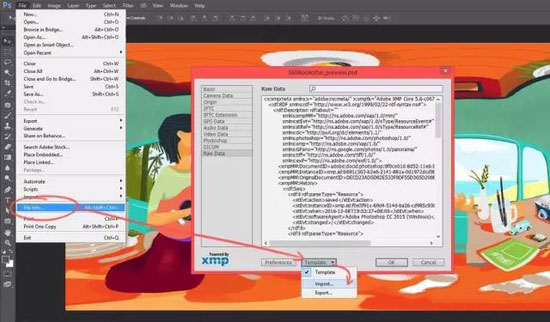
在Facebook和Artstation,youtube这些网站都可以上传360全景图片和视频了,只需要鼠标拖动或者带上配套设备就可以观看。但是不知道天朝什么时候能跟上这个节奏了。
最后附上JAMA的PS全景绘画视频。
各位美术大大们赶紧试起来吧!

from:动画派AniPie
教程结束,以上就是PS怎么画360度VR全景图?你们想知道的绘画教程都在这里了的全部内容,希望大家喜欢!
相关教程推荐:
加载全部内容